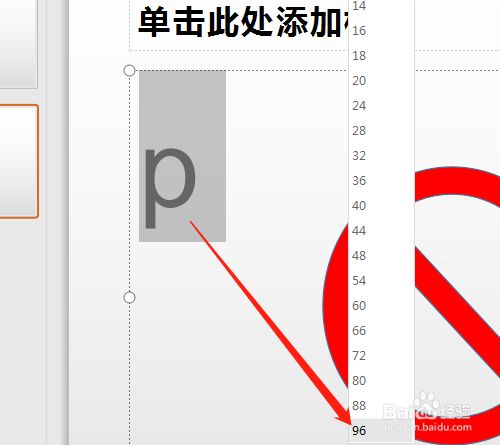如何在WPS2019演示中使用禁止图形
1、打开桌面上的WPS2019软件,双击或右击。

2、新建中选择演示,新建空白文档,新建幻灯片。


3、单击插入菜单→形状.
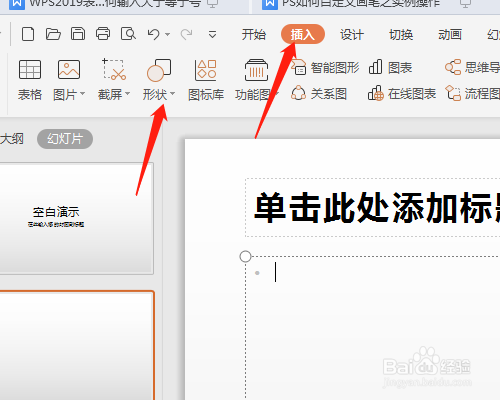
4、下拉选项中找到禁止符,在空白文档中画出.

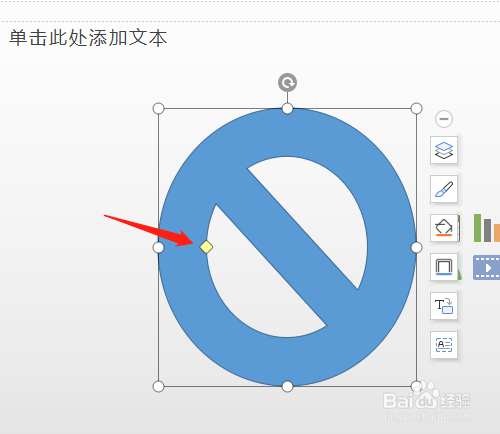
5、调整禁止符大小,小菱形处调整.并设置红色.
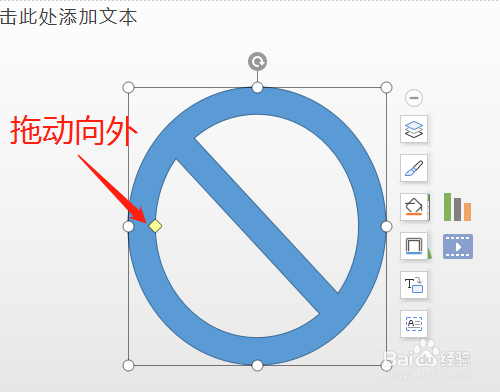

6、输入字母P,设置大小,调整方框大小,移动方框,再调整字大小。
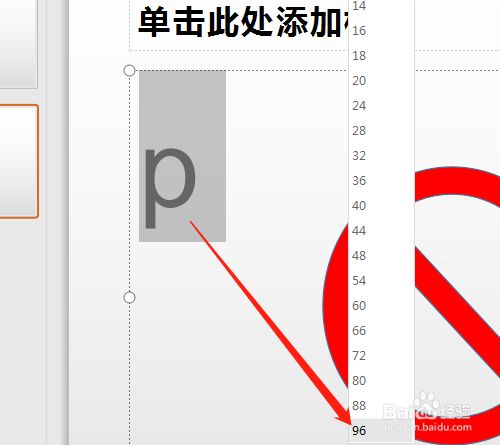


声明:本网站引用、摘录或转载内容仅供网站访问者交流或参考,不代表本站立场,如存在版权或非法内容,请联系站长删除,联系邮箱:site.kefu@qq.com。
1、打开桌面上的WPS2019软件,双击或右击。

2、新建中选择演示,新建空白文档,新建幻灯片。


3、单击插入菜单→形状.
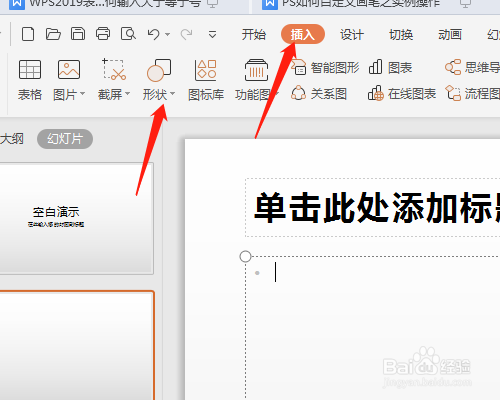
4、下拉选项中找到禁止符,在空白文档中画出.

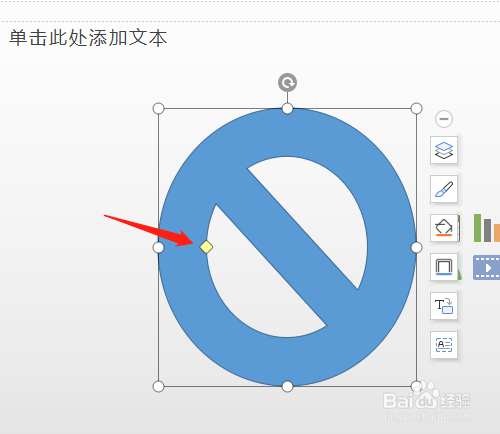
5、调整禁止符大小,小菱形处调整.并设置红色.
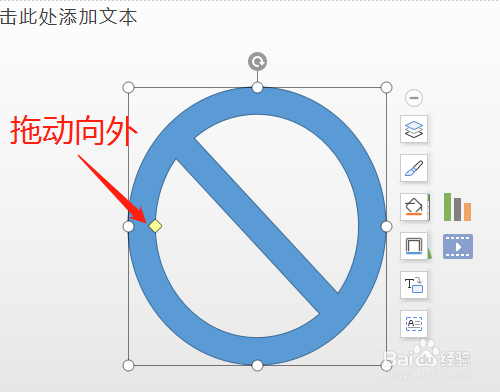

6、输入字母P,设置大小,调整方框大小,移动方框,再调整字大小。